Ko poskusite hkratiUporabite glasbeno knjižnico iTunes in knjižnico Apple MusicVčasih se lahko počutite nekoliko preobremenjeni in zmedeni.
Poleg tega je zaradi prekrivanja funkcij, ki jih izvajata Apple Music in iTunes Match, ta zmeda še bolj resna.Če se torej želite sinhronizirati z iTunes, ne da bi izbrisali sezname predvajanja Apple Music na vašem Macu, ste se kdaj vprašali, kako so skladbe in seznami predvajanja, shranjeni lokalno, v interakciji z Apple Music.
Običajno, če izklopite iCloud Music Library, bo izbrisala vso vsebino Apple Music, ki obstaja na vašem iPhoneu, in lahko sinhronizirate vsebino iMac na vašem iPhoneu.Vendar, kaj se bo zgodilo, če je glasbena knjižnica iCloud ponovno vklopljena?Ali shranjuje vso glasbo v oblaku, da jo lahko znova prenesete ali morate znova iskati vse?
V tem članku bomo razpravljali o različnih komponentah Apple Music in o tem, kako delujejo z glasbenimi knjižnicami brez povezave in kako jih sinhronizirati skupaj, da ne izgubite glasbenih datotek.
vsebina
Primerjava med Apple Music in iTunes Match
Preden nadaljujemo z razpravo o tej temi, bi bilo super, če bi počistili nekaj osnovnega znanja.Ko se naročite na Apple Music, bo skeniral vse pesmi, ki obstajajo na vašem Macu, da bi ugotovil, ali se ujemajo z razpoložljivimi skladbami v knjižnici Apple Music.Nato bodo skladne skladbe takoj pretočene prek vašega Maca ali katere koli druge naprave Apple, ki jo uporabljate za prijavo v Apple Music Library.Ta storitev se imenuje iCloud Music Library.
Vendar pa iCloud Music Library velja samo za skladbe, ki so na voljo v glasbeni knjižnici iTunes.Če imate na svojem iPhoneu vse vrste glasbe, kot so remiksi, mešanice in nejasne skladbe, in te glasbe ni v trgovini iTunes Store, bo Apple Music tudi naložil vse te skladbe v oblak namesto vas.Na ta način boste lahko poslušali vse svoje najljubše skladbe, vendar je treba opozoriti, da Apple Music postavi DRM na skladbe, ki jih prenesete iz katere koli druge naprave.To pomeni, da ko se vaša naročnina na Apple Music konča, teh skladb ne boste mogli več poslušati.To ne bo vplivalo na izvirne glasbene datoteke.
V tem oddelku ima Apple še eno ujemajočo se storitev, imenovanoiTunes Match, Opravite boljše delo pri nalaganju in shranjevanju izvirne vsebine.To je zato, ker ne bo dodal DRM v skladbo.iTunes Match je letna naročnina (21.99 £/24.99 £) in lahko poveže vašo glasbo tudi z iTunes Store.
Nekateri uporabljajo storitve Apple Music in iTunes Match na svojih pripomočkih, nekateri pa raje uporabljajo Apple Music, ker ne bodo mogli uporabljati funkcije sledenja super tekem iTunes Match.Številni uporabniki Apple iščejo načine za sinhronizacijo svojih skladb z Apple Music, in to bomo kategorizirali v tem članku.
Kako sinhronizirati knjižnico iTunes brez brisanja glasbe
Kako sinhronizirati z iTunes, ne da bi izbrisali sezname predvajanja glasbe Apple in tokove v glasbeni knjižnici iCloud
Ko odprete Apple Music, boste imeli dve možnosti - zamenjajte ali združite novo glasbo z vsebino, ki že obstaja na vašem iPhoneu.Izbrati morate možnost združitve, da Apple Music ne bo izbrisal nobene vsebine v vašem telefonu.Poleg tega, ko zaprete Apple Music, iz vašega računa ne bo nič izbrisano.
Iz knjižnice iTunes lahko izvedete naslednje korake in jo združite z Apple Music.
- Pritisnite "Glasba", nato zaprite "Glasbeno knjižnico", nato tapnite.
- Nato odprite glasbeno aplikacijo in tapnite seznam predvajanja.Ne boste imeli nobenega seznama predvajanja in ne skrbite, saj so vsi seznami predvajanja varno shranjeni v iCloud.
- Zdaj uporabite kabel Lightning za povezavo vašega iPhone-a z računalnikom Mac ali prenosnikom s programsko opremo iTunes.Odprite iTunes in izberite povezano napravo.
- V glasbi v stranski vrstici izberite Sinhroniziraj glasbo.
- Izberite glasbo, ki jo želite predvajati na vašem iPhoneu.
- Nato se vrnite in preverite svoj seznam predvajanja.Zdaj so bili zamenjani s tistim, ki ste ga sinhronizirali, zato brez panike, ker se bodo kmalu vrnili.
- Odprite »Nastavitve« svojega iPhone-a in nato odprite glasbeno knjižnico iCloud.
- Tukaj boste dobili dve možnosti - združiti ali zamenjati.Dotakniti se morate "Združi", če želite obnoviti vse pesmi, ne pritiskajte možnosti "Zamenjaj".
- Nalaganje glasbene knjižnice traja nekaj minut, zdaj pa boste obnovili vse sezname predvajanja.
Zdaj, ko kliknete na seznam predvajanja, boste videli vso prejšnjo vsebino.Ker so vsi vaši seznami predvajanja zdaj sinhronizirani z glasbeno knjižnico iCloud.Glasba, sinhronizirana iz iTunes, se bo prikazala na iPhoneu.Če se želite sinhronizirati z iTunes, ne da bi izbrisali seznam predvajanja Apple Music, je bistvo, da pritisnete "Merge namesto Replace".Ta združitev bo sinhronizirala vaše sezname predvajanja iTunes z Apple Music.Na ta način vam seznam predvajanja nikoli ne bo všeč.
Kako sinhronizirati iPhone z novim računalnikom brez izgube glasbe
- Povežite svoj iPhone z novim računalnikom, s katerim želite sinhronizirati, če se ne zažene samodejno, zaženite iTunes.
- Ko se na zaslonu prikaže sporočilo o sinhronizaciji iTunes, kliknite gumb »Prekliči«.
- Sporočilo vam pove, da je bil vaš telefon sinhroniziran z drugo knjižnico iTunes v drugem računalniku.
- Kliknite svoj iPhone v razdelku »Naprave« v oknu iTunes in nato kliknite zavihek »Povzetek«.Označite potrditveno polje »Ročno upravljanje glasbe in videoposnetkov« in nato kliknite »V redu«, da ročno sinhronizirate vsebino.Kliknite "Uporabi".
- Kliknite zavihek »Glasba« pod »Knjižnica«, da si ogledate pesmi, shranjene v knjižnici iTunes.
- Držite tipko "Shift", medtem ko kliknete pesem, da izberete več sosednjih datotek.Držite tipko "Ctrl", medtem ko kliknete pesem, da izberete več datotek, ki niso sosednje.
- Povlecite izbrano glasbeno datoteko na ikono iPhone na seznamu »Naprava« na levi strani okna iTunes.
- Ko končate, z desno tipko miške kliknite vaš iPhone in kliknite gumb »Izvrzi«.Odklopite kabel USB.

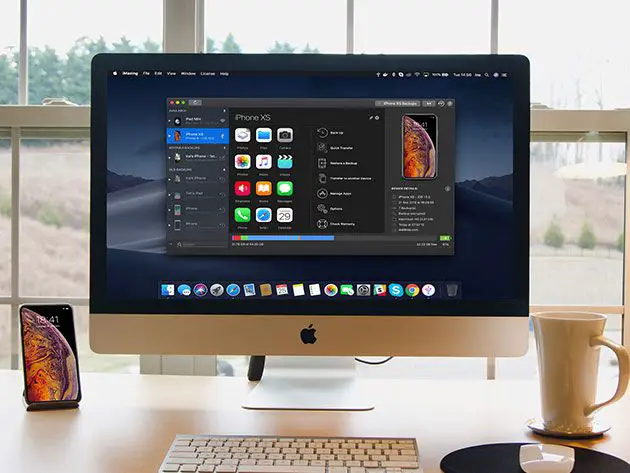
![iPhone se ne more vklopiti po posodobitvi iOS 14? [4 rešitve]](https://oktechmasters.org/wp-content/uploads/2021/09/25142-iphone-wont-turn-on-after-update.jpg)

